海康摄像头设置指导
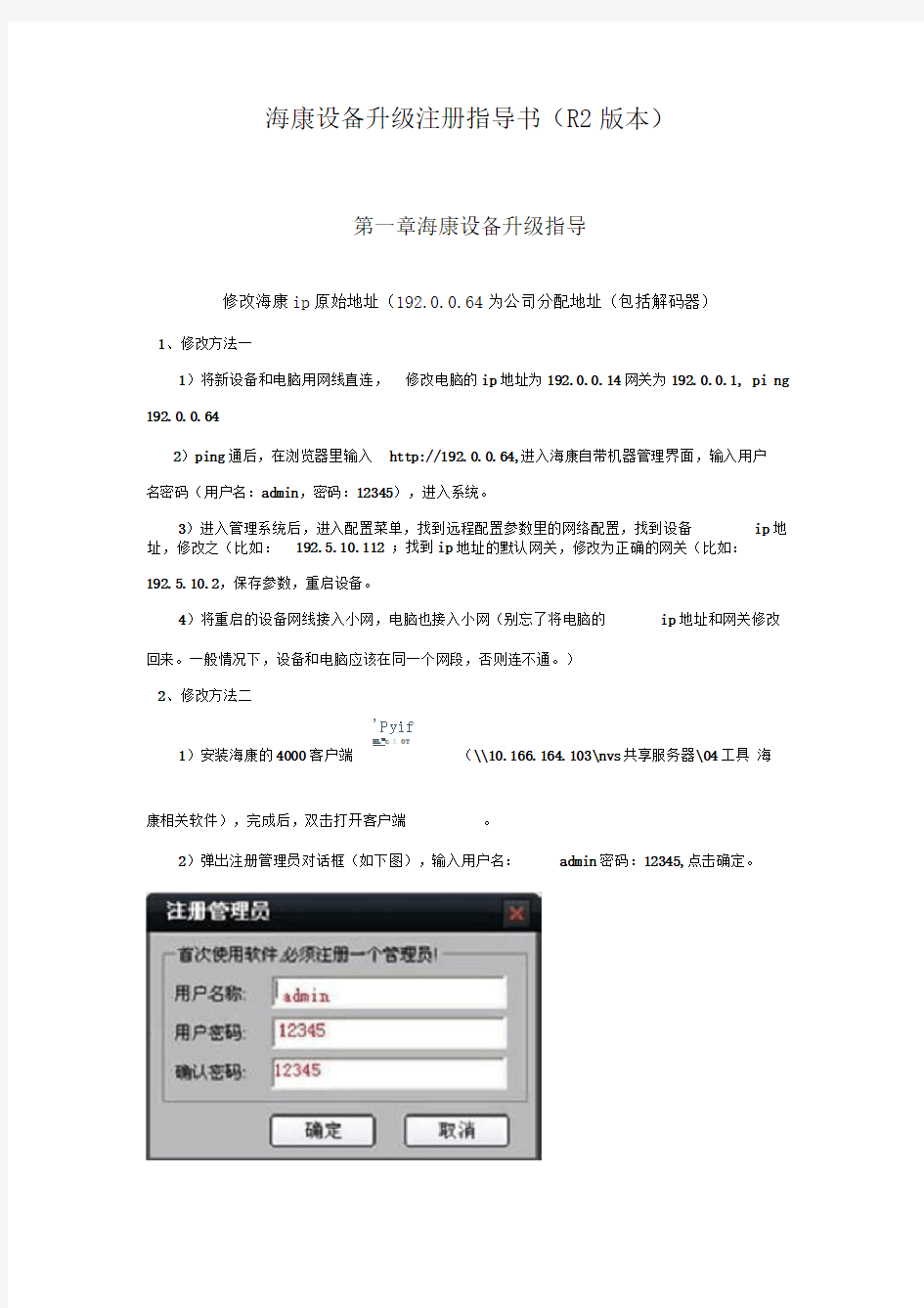
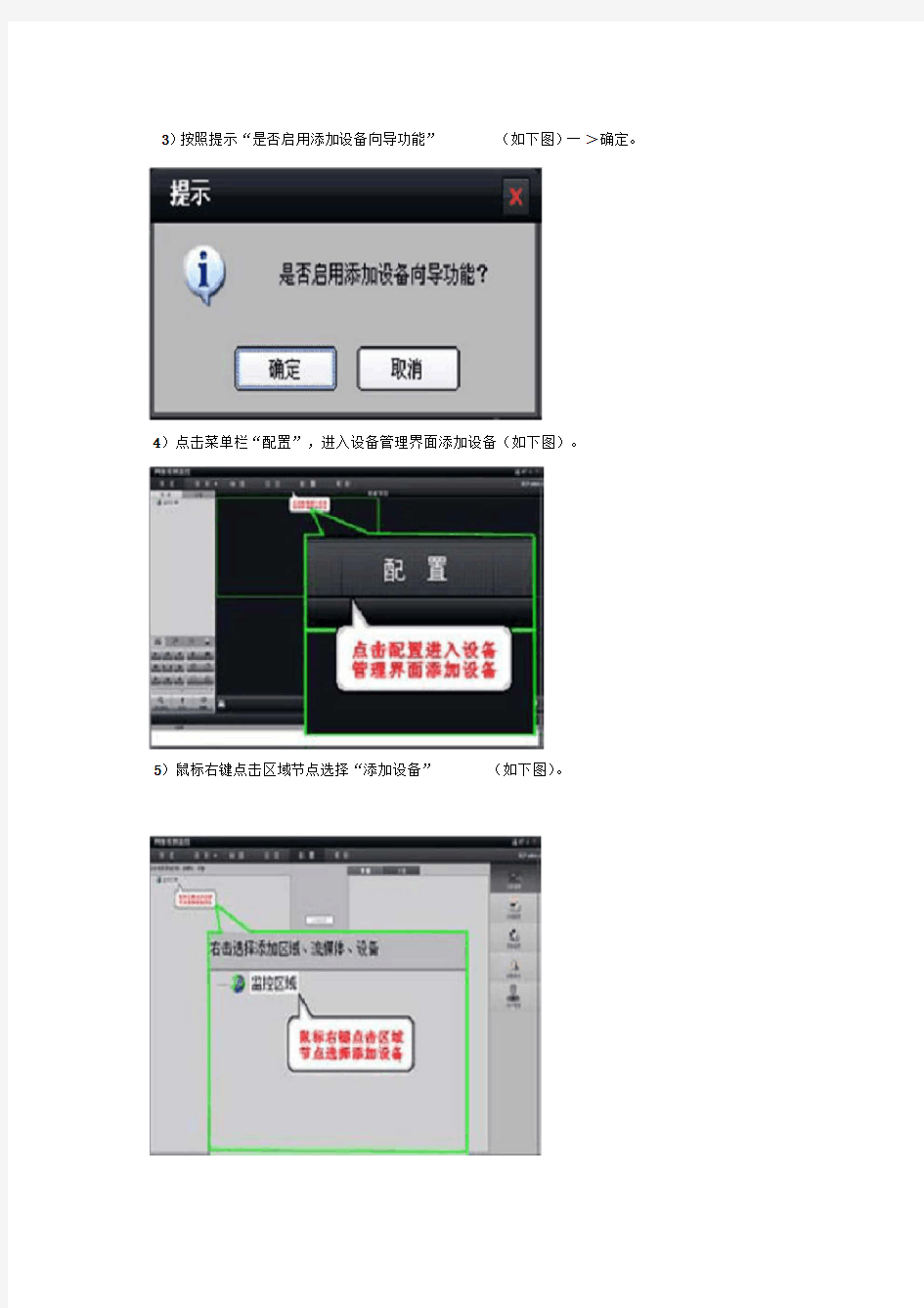
海康设备升级注册指导书(R2版本)
第一章海康设备升级指导
修改海康ip原始地址(192.0.0.64为公司分配地址(包括解码器)
1、修改方法一
1)将新设备和电脑用网线直连,修改电脑的ip地址为192.0.0.14网关为192.0.0.1, pi ng
192.0.0.64
2)ping通后,在浏览器里输入http://192.0.0.64,进入海康自带机器管理界面,输入用户
名密码(用户名:admin,密码:12345),进入系统。
3)进入管理系统后,进入配置菜单,找到远程配置参数里的网络配置,找到设备ip地址,修改之(比如:192.5.10.112 ;找到ip地址的默认网关,修改为正确的网关(比如:
192.5.10.2,保存参数,重启设备。
4)将重启的设备网线接入小网,电脑也接入小网(别忘了将电脑的ip地址和网关修改回来。一般情况下,设备和电脑应该在同一个网段,否则连不通。)
2、修改方法二
'Pyif
HL?c E OT
1)安装海康的4000客户端(\\10.166.164.103\nvs共享服务器\04工具海康相关软件),完成后,双击打开客户端。
2)弹出注册管理员对话框(如下图),输入用户名:admin密码:12345,点击确定。
(如下图)一>确定。3)按照提示“是否启用添加设备向导功能”
4)点击菜单栏“配置”,进入设备管理界面添加设备(如下图)。
5)鼠标右键点击区域节点选择“添加设备”(如下图)。
海康威视网络摄像机用户手册 WORD格式(说明书)
网络摄像机 操作手册 V2.0.0 杭州海康威视数字技术股份有限公司 https://www.360docs.net/doc/1315346163.html, 技术热线:400-700-5998 2011-3
安全须知 此内容的目的是确保用户正确使用本产品,以避免危险或财产损失。在使用此产品之前,请认真阅读此说明手册并妥善保存以备日后参考。 如下所示,预防措施分为“警告”和“注意”两部分: 警告:无视警告事项,可能会导致死亡或严重伤害。 注意:无视注意事项,可能会导致伤害或财产损失。 警告: 1.请使用满足SELV(安全超低电压)要求的电源,并按照IEC60950-1符合Limited Power Source(有限电 源)的额定电压为12V直流或24V交流电源(根据具体型号而定)供应。 2.如果设备工作不正常,请联系购买设备的商店或最近的服务中心,不要以任何方式拆卸或修改设备(未 经许可的修改或维修所导致的问题,责任自负)。 3.为减少火灾或电击危险,请勿让本产品受到雨淋或受潮。 4.本安装应该由专业的服务人员进行,并符合当地法规规定。 5.应该在建筑物安装配线中组入易于使用的断电设备。 有关在天花板上安装设备的指示:安装后,请确保该连接至少可承受向下50牛顿(N)的拉力。 注意: 1.在让摄像机运行之前,请检查供电电源是否正确。 2.请勿将此产品摔落地下或受强烈敲击。 3.请勿直接碰触到图像传感器光学元件,若有必要清洁,请将干净布用酒精稍微湿润,轻轻拭去尘污;当 摄像机不使用时,请将防尘盖加上,以保护图像传感器。 4.避免对准强光(如灯光照明、太阳光等处)聚焦,否则容易引起过亮或拉光现象(这并非摄像机故障), 也将影响图像传感其寿命。 5.激光束可能烧毁图像传感器,在激光装置被使用的情况下,请您一定注意不要让图像传感器的表面暴露 于激光束之下。 6.避免置于潮湿,多尘,极热,极冷(正常工作温度:-10℃~+60℃),强电磁辐射等场所。 7.避免热量积蓄,请不要阻挡摄像机附近的通风。 8.使用时不可让水及任何液体流入摄像机。 9.当运送摄像机时,重新以出厂时的包装进行包装,或用同等品质的材质包装。 定期零件更换:本产品中采用的部分零件(例如电解质电容器)需要根据其平均寿命定期进行更换。零件的寿命随本产品的使用环境或条件以及使用时间而异,建议您定期进行检查。详细信息请向您购买本产品的经销商咨询。
海康摄像头设置指导(精品资料).doc
【最新整理,下载后即可编辑】 海康设备升级注册指导书(R2版本) 第一章海康设备升级指导 一、修改海康ip原始地址(192.0.0.64)为公司分配地址(包括解码器) 1、修改方法一 1)将新设备和电脑用网线直连,修改电脑的ip地址为192.0.0.14,网关为192.0.0.1,ping 192.0.0.64。 2)ping通后,在浏览器里输入http://192.0.0.64,进入海康自带机器管理界面,输入用户名密码(用户名:admin,密码:12345),进入系统。 3)进入管理系统后,进入配置菜单,找到远程配置参数里的网络配置,找到设备ip地址,修改之(比如:192.5.10.112);找到ip地址的默认网关,修改为正确的网关(比如:192.5.10.2),保存参数,重启设备。 4)将重启的设备网线接入小网,电脑也接入小网(别忘了将电脑的ip地址和网关修改回来。一般情况下,设备和电脑应该在同一个网段,否则连不通。) 2、修改方法二
1)安装海康的4000客户端(\\10.166.164.103\nvs共享服务器\04工具\海康相关软件),完成后,双击打开客户端。 2)弹出注册管理员对话框(如下图),输入用户名:admin密码:12345,点击确定。 3)按照提示“是否启用添加设备向导功能”(如下图)—> 确定。
4)点击菜单栏“配置”,进入设备管理界面添加设备(如下图)。 5)鼠标右键点击区域节点选择“添加设备”(如下图)。 6)修改IP地址,将设备接入网络/小网/,按以下步骤操作(如下图) ①点击“显示在线设备”
②③④选中需要的设备,点击“修改”(将IP地址改为特定分配的IP)—>“请输入管理员口令”12345—>保存) ⑤“选择设备” ⑥设备名称:按情况填写(如6601);用户名:admin, ⑦密码:12345 ⑧确定
海康摄像头设置指导精编版
海康摄像头设置指导公司标准化编码 [QQX96QT-XQQB89Q8-NQQJ6Q8-MQM9N]
海康设备升级注册指导书(R2版本) 第一章海康设备升级指导 一、修改海康ip原始地址()为公司分配地址(包括解码器) 1、修改方法一 1)将新设备和电脑用网线直连,修改电脑的ip地址为,网关为,ping 。 2)ping通后,在浏览器里输入,进入海康自带机器管理界面,输入用户名密码(用户名:admin,密码:12345),进入系统。 3)进入管理系统后,进入配置菜单,找到远程配置参数里的网络配置,找到设备ip地址,修改之(比如:);找到ip地址的默认网关,修改为正确的网关(比如:),保存参数,重启设备。 4)将重启的设备网线接入小网,电脑也接入小网(别忘了将电脑的ip地址和网关修改回来。一般情况下,设备和电脑应该在同一个网段,否则连不通。) 2、修改方法二 1)安装海康的4000客户端(\\\nvs共享服务器\04工具\海康 相关软件),完成后,双击打开客户端。 2)弹出注册管理员对话框(如下图),输入用户名:admin密码:12345,点击确定。
3)按照提示“是否启用添加设备向导功能”(如下图)—>确定。 4)点击菜单栏“配置”,进入设备管理界面添加设备(如下图)。 5)鼠标右键点击区域节点选择“添加设备”(如下图)。
6)修改IP地址,将设备接入网络/小网/,按以下步骤操作(如下图) ①点击“显示在线设备” ②③④选中需要的设备,点击“修改”(将IP地址改为特定分配的IP)—>“请输入管理员口令”12345—>保存) ⑤“选择设备” ⑥设备名称:按情况填写(如6601);用户名:admin, ⑦密码:12345 ⑧确定
使用海康摄像头实现实时监控
使用海康摄像头实现实时监控 1. 基于RTSP协议的windows平台监控。 1.1 选取海康网络摄像头(支持RTSP,标准H.264 RTP封装的设备)。 1.2. 按照摄像头的使用说明书部署。假设访问IP地址是:http://192.168.0.64,登录后设置输出端口为:81,则完整的取流地址为:主码流 rtsp://admin:12345@192.0.0.64:81/h264/ch1/main/av_stream rtsp://admin:12345@192.0.0.64:81/MPEG-4/ch1/main/av_stream 子码流: rtsp://admin:12345@192.0.0.64/mpeg4/ch1/sub/av_stream rtsp://admin:12345@192.0.0.64/h264/ch1/sub/av_stream 1.3. 使用Vlc(支持标准的RTSP流媒体)的播放器可以实时播放。 2. 基于Active控件的网页监控。 2.1. 选取海康网络摄像头并进行部署,假设访问地址为:http://192.168.0.64:6666。 2.2. 访问http://192.168.0.64:6666,IE浏览器会提示需要安装Active控件,将Active 控件存储到本地(IPCameraActiveX.cab.cab)。 2.3. 解压IPCameraActiveX.cab,用记事本打开IPCameraActiveX.inf文件,查看代码段: [NetVideoActiveX23.ocx] file-win32-x86=thiscab RegisterServer=yes clsid={CAFCF48D-8E34-4490-8154-026191D73924} DestDir= 11 FileVersion=2,3,21,1
海康威视智能网络摄像机快速操作手册
网络摄像机 快速操作手册 V4.0.4 杭州海康威视数字技术股份有限公司 https://www.360docs.net/doc/1315346163.html, 技术热线:400-700-5998
非常感谢您购买我公司的产品,如果您有什么疑问或需要请随时联系我们。 本手册适用于以下型号的的网络摄像机: 枪型Ⅰ:DS-2CD852MF-E、DS-2CD862MF-E 枪型Ⅱ:DS-2CD886BF-E、DS-2CD886MF-E、DS-2CD877BF、DS-2CD876BF、DS-2CD876MF 枪型Ⅲ:DS-2CD883F-E(W)、DS-2CD855F-E、DS-2CD854F-E(W)、DS-2CD854FWD-E(W)、 DS-2CD853F-E(W)、DS-2CD864FWD-E(W)、DS-2CD864F-E(W)、iDS-2CD864FWD-E(W)/F、 iDS-2CD864FWD-E(W)/B、DS-2CD863PF(NF)-E(W)、iDS-2CD893PF(NF)-E (W)、DS-2CD893PF(NF)-E (W)、DS-2CD893PFWD(NFWD)-E(W)、DS-2CD833F-E(W) 半球型Ⅰ:DS-2CD752MF-E 半球型Ⅱ:DS-2CD752MF-FB(H)、DS-2CD752MF-IFB(H)、DS-2CD762MF-FB(H)、 DS-2CD762MF-IFB(H) 半球型Ⅲ:DS-2CD783F-E(I) (Z)、DS-2CD764FWD-E(I) (Z)、DS-2CD764F-E(I) (Z)、DS-2CD755F-E(I) (Z)、DS-2CD754F-E(I) (Z)、DS-2CD754FWD-E(I) (Z)、DS-2CD753F-E(I) (Z)、DS-2CD763PF(NF)-E(I) (Z)、DS-2CD793PF(NF)-E(I) (Z)、DS-2CD793PFWD(NFWD)-E(I) (Z) 、DS-2CD733F-E(I)(Z) 半球型IV:DS-2CD7233F-E(I)Z(H)(S)、DS-2CD7253F-E(I)Z(H)(S)、DS-2CD7254F-E(I)Z(H)(S)、 DS-2CD7254FWD-E(I)Z(H)(S)、DS-2CD7255F-E(I)Z(H)(S)、DS-2CD7263PF(NF)-E(I)Z(H)(S)、 DS-2CD7264FWD-E(I)Z(H)(S)、DS-2CD7264F-E(I)Z(H)(S)、DS-2CD7283F-E(I)Z(H)(S)、 DS-2CD7293PF(NF)-E(I)Z(H)(S)、DS-2CD7293PFWD(NFWD)-E(I)Z(H)(S) 筒型Ⅰ:DS-2CD8283F- E(I)(Z)(S)、DS-2CD8264FWD-E(I)(Z)(S)、DS-2CD8264F-E(I)(Z)(S)、 DS-2CD8254F- E(I)(Z)(S)、DS-2CD8254FWD- E(I)(Z)(S)、DS-2CD8255F- E(I)(Z)(S)、DS-2CD8253F-E(I)(Z)(S)、DS-2CD8233F-E(I)(Z)(S) 筒型Ⅱ:DS-2CD833-EI3、DS-2CD864-EI3、DS-2CD855-EI3 卡片型Ⅰ:DS-2CD8153F-E (I) (W)、DS-2CD8133F-E (I) (W) 卡片型Ⅱ:DS-2CD8433F-E(I)、DS-2CD8464F-E(I) 迷你半球型:DS-2CD7164-E、DS-2CD7153-E、DS-2CD7133-E 本手册可能包含技术上不准确的地方、或与产品功能及操作不相符的地方、或印刷错误。我司将根据产品功能的增强而更新本手册的内容,并将定期改进或更新本手册中描述的产品或程序。更新的内容将会在本手册的新版本中加入,恕不另行通知。
海康威视摄像头HTTP接口能力调研材料
+\ 视频监控平台调研报告【海康】 V1.0
目录 目录 (2) 1.前言 (3) 2.部署情况 (3) 1)账号信息 (3) 2)设备部署&端口映射 (3) 3)设备配置注意事项 (3) 3.视频监控 (4) 3.1主码流与字码流 (4) 3.2RTSP地址格式 (4) 3.3录像回放 (4) 4.HTTP接口 (4) 4.1设备信息 (5) 4.1.1基本信息 (5) 4.1.2设备状态 (5) 4.1.3重启设备 (5) 4.1.4恢复出厂设置 (6) 4.2图像抓拍 (6) 4.3告警通知 (6) 4.3.1设置告警开关 (6) 4.3.2配置告警中心 (7) 4.3.3告警消息示例 (7) 4.3.4告警消息格式说明 (8) 4.4云台控制 (8) 4.4.1云台设置 (8) 4.4.2巡航指令 (11) 4.4.3控制台指令 (11) 4.4.4精确定位 (12) 5.遗留问题 (12) 5.1定位跟踪 (12) 5.2合码器 (12) 6.附录 (12) 6.1VLC Media Player (12) 6.2手机端监控 (13) 6.3DEMO程序 (14) 6.4RTSP消息示例 (14)
1.前言 本次从海康租借了一台硬盘录像机、一个枪机和一个球机。由于对方HTTP告警消息模块有BUG,调测花费时间较长。对方提供升级测试版本后已经解决。从目前的进展情况看基本完成了我们的预期目标。主要常用功能均已验证通过,包括:视频监控(VLC插件方式)、录像回放、读取设备信息、设备重启、图像抓拍、告警通知、云台控制。本次报告主要目的是记录相关功能具体实现和验证的方式方法及注意事项。 2.部署情况 租借的三台设备均部署在五层实验室,通过无线路由器连接到公司网络。 1)账号信息 2)设备部署&端口映射 3)设备配置注意事项 IPC和NVR均需要通过修改管理员密码才可以激活,然后接入网络; 录相机(NVR)标准配置都是不带硬盘,所以需要事先准备好SATA硬盘; 录相机(NVR)在接入枪机时,自动识别的设备协议为“海康协议”但实际需要根据说明书修改为ONVIF才可以,否则会一直报“未知错误“; 枪机(IPC)须另备DC12V Φ5.5mm圆头电源; 设备因为是租借来的,所以不是全新,建议配置调试之前先做出厂设置; 设备默认出厂IP均为:192.0.0.64
海康威视摄像头HTTP接口能力调研报告
海康威视摄像头H T T P 接口能力调研报告 文件管理序列号:[K8UY-K9IO69-O6M243-OL889-F88688]
视频监控平台调研报告【海康】 V1.0
目录 1.前言 本次从海康租借了一台硬盘录像机、一个枪机和一个球机。由于对方HTTP告警消息模块有BUG,调测花费时间较长。对方提供升级测试版本后已经解决。从目前的进展情况看基本完成了我们的预期目标。主要常用功能均已验证通过,包括:视频监控(VLC插件方
式)、录像回放、读取设备信息、设备重启、图像抓拍、告警通知、云台控制。本次报告主要目的是记录相关功能具体实现和验证的方式方法及注意事项。 2.部署情况 租借的三台设备均部署在五层实验室,通过无线路由器连接到公司网络。 1)账号信息 设备类型设备型号IP地址管理账号密码 admin Nuctech123 枪机DS- 2CD2T20-I3 录相机DS-8608N- admin Nuctech123 E8 admin Nuctech123 球机DS- 2DE7184-A 2)设备部署&端口映射 3)设备配置注意事项 IPC和NVR均需要通过修改管理员密码才可以激活,然后接入网络; 录相机(NVR)标准配置都是不带硬盘,所以需要事先准备好SATA硬盘; 录相机(NVR)在接入枪机时,自动识别的设备协议为“海康协议”但实际需 要根据说明书修改为ONVIF才可以,否则会一直报“未知错误“; 枪机(IPC)须另备 DC12V Φ5.5mm圆头电源; 设备因为是租借来的,所以不是全新,建议配置调试之前先做出厂设置; 3.视频监控 3.1主码流与字码流 主码流与子码流是海康威视提出的概念,是为了解决在网络情况不好时为了满足远程预览的流畅性,而不影响本地录像提出的双码流技术,主码流分辨率高于子码流,
海康摄像头设置指导
海康摄像头设置指导(总12 页) -CAL-FENGHAI.-(YICAI)-Company One1 -CAL-本页仅作为文档封面,使用请直接删除
海康设备升级注册指导书(R2版本) 第一章海康设备升级指导 一、修改海康ip 1、修改方法一 1)将新设备和电脑用网线直连,修改电脑的ip 3)进入管理系统后,进入配置菜单,找到远程配置参数里的网络配置,找到设备ipip 4)将重启的设备网线接入小网,电脑也接入小网(别忘了将电脑的ip地址和网关修改回来。一般情况下,设备和电脑应该在同一个网段,否则连不通。) 2、修改方法二 1)安装海康的4000客户端。 2)弹出注册管理员对话框(如下图),输入用户名:admin密码:12345,点击确定。 3)按照提示“是否启用添加设备向导功能”(如下图)—>确定。
4)点击菜单栏“配置”,进入设备管理界面添加设备(如下图)。 5)鼠标右键点击区域节点选择“添加设备”(如下图)。 6)修改IP地址,将设备接入网络/小网/,按以下步骤操作(如下图) ①点击“显示在线设备” ②③④选中需要的设备,点击“修改”(将IP地址改为特定分配的IP)—>“请输入管理员口令”12345—>保存) ⑤“选择设备” ⑥设备名称:按情况填写(如6601);用户名:admin, ⑦密码:12345 ⑧确定
二、海康设备的两种升级方式(包括解码器) 1、 4000客户端升级(如下图所示) 1)选择添加的设备 2)进入“远程配置” 3)选择“远程升级” 4)点击“浏览”,选择需要的程序 5)点击“升级”
6)升级过程及升级完成(正常状态如下图)
海康威视网络摄像机操作手册
网络摄像机 操作手册 V5.1.3 杭州海康威视数字技术股份有限公司 技术热线:400-700-5998 UD.6L0101C0598A01
单击【回放】,进入录像回放界面。 图2.1.6 录像回放 回放界面按键说明如下: 图标说明 播放 停止 抓图 剪辑 慢放 快放 单帧播放 下载录像 下载图片 关闭声音 打开声音 电子放大 注意:单帧播放每单击一次按键录像前进一帧;开启回放后,单击剪辑按键开始录像文件的剪辑,再次单击剪辑按键停止剪辑,剪辑录像保存在相应的文件路径中。 通过回放控制按键下方的回放控制栏可显示当前回放时间,拖动时间条可选择回放时间点。 回放录像类型包括“命令触发录像”、“定时录像”、“报警录像”、“手动录像”,分别通过不同颜色显示。
查找 通过右侧的日历表可以查找对应日期的录像文件,选 择需要查找的日期,单击【查找】即可搜索到当天的录像 文件。 回放时间点定位 通过手动设置回放时间点,可实现定点回放。 图2.1.7 回放时间单击下载录像或下载图片按钮进入下载界面,可根据类型和时间需要查找需要下载的录像文件。 图2.1.8 录像查询 2.1.3 日志查询 单击【日志】,进入日志查询界面。
图2.1.9 日志查询 日志: 在主界面中可显示日志相关信息如“时间”、“主类型”、“次类型”、“通道号”、“本地/远程用户”、“远程主机地址”。 通过日志搜索可以查看指定的日志类型,主类型包括“报警”、“异常”、“操作”、“信息”。次类型中对应具体的每一项日志类型,开始时间和结束时间可根据需要进行设置。 选择需要查询的日志主类型和次类型及相关时间后,单击【查找】按键即可搜索到符合条件的日志记录。 单击可以备份当前日志到相应的日志存放路径。 注意:日志搜索选择全部类型时即搜索设备的所有日志类型。
